Как отключить рекламу в Проводнике Windows 10?
Реклама в Проводнике — это одна из самых дурацких и невероятно надоедливых особенностей операционной системы Windows 10. Если у вас есть лицензионная копия ОС, то вы уже наверняка и сами прознали, что в ней можно найти целые горы рекламы. Тем не менее Майкрософт не предоставляет своим пользователям сторонней рекламы, а рекламирует только свою продукцию, что, в некотором роде, еще хуже.
Некоторые люди на всю жизнь запомнили невероятно агрессивную кампанию по продвижению, в то еще время, бесплатной ОС Windows 10 для пользователей Windows 7 и Windows 8.1. Если теперь задуматься, то реклама в таком случае понятна, так как это просто другая стратегия монетизации. Но, все разбивается о тот факт, что даже пользователи, которые приобрели Windows 10 за свои кровно заработанные деньги, все еще вынуждены наблюдать за рекламой в, казалось бы, уже купленном продукте.
Эти рекламные блоки могут появляться в различных местах операционной системы, например, в меню Пуска, на экране блокировки, проводнике Windows и даже в некоторых программах. Однако, все может вытерпеть, но только не случае с Проводником Windows. Каждый день пользоваться Проводником и видеть рекламу, в которой вам неоднократно предлагают приобрести Office 365 или же поменять Firefox на Google Chrome — это уже называется «переступить через черту».
Именно из-за этой надоедливой рекламы, мы решили описать для всех пользователей Windows 10 способ по избавлению от этой непотребности хотя бы в Проводнике.
Метод отключения рекламы в Проводнике Windows 10
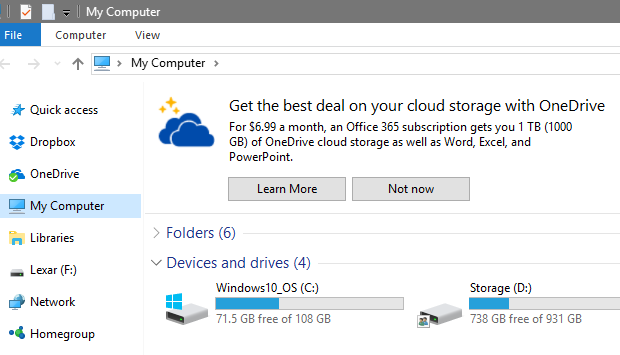
К счастью, у Майкрософт все же остался здравый смысл и они предоставляют отключение рекламных блоков(или подсказок, как они сами их называют). Не имеет значения, стоит ли у вас обновление Anniversary или Creators — вам потребуется просто убрать всего одну галочку от опции «Показать уведомления поставщика синхронизации». Для отключения рекламы в Проводнике Windows 10, вам потребуется сделать следующее:
- Нажмите правой кнопкой мыши на Пуск и выберите «Панель управления».
- Найдите в ней пункт «Параметры папок».
- Перейдите во вкладку «Вид».
- Найдите в списке дополнительных параметров найдите опцию «Показать уведомления поставщика синхронизации» и уберите с нее галочку.
- Подтвердите изменения, и закройте окно с параметрами папок.
Вот и все. Теперь никто не будет постоянно предлагать вам купить какое-то программное обеспечение, до которого вам нет совершенно никакого дела.